OneDesk ha creado un sofisticado sistema de mensajería que garantiza que nunca tendrá que preocuparse por dónde está el destinatario de su mensaje. Gracias a este poderoso sistema de mensajería, no necesita preocuparse si su destinatario está usando el chat en vivo, el correo electrónico o el portal del cliente para enviarle mensajes. OneDesk canaliza los mensajes al canal apropiado y se asegurará de que su destinatario reciba los mensajes destinados a ellos en cualquier canal que esté usando.
Tabla de contenido
¿Qué son las notificaciones y los correos electrónicos?
Acerca de las notificaciones
Acerca de los correos electrónicos
Configuración de usuario: notificaciones
Configuración de usuario: correos electrónicos
Configuración de correo electrónico: Centro de mensajes
Configuración de correo electrónico: entrante y saliente
¿Qué son las notificaciones y los correos electrónicos?
En la configuración de usuario de OneDesk, puede decidir cómo un usuario individual recibe información sobre actualizaciones de elementos y proyectos en OneDesk de su organización. Pueden recibir esta información en forma de notificaciones y / o correos electrónicos.
El propósito de una notificación es informarle sobre lo que necesita saber a través de diferentes canales. Recibe notificaciones en su bandeja de entrada de Messenger si se recibe un nuevo mensaje en los proyectos que está siguiendo o sobre todas las comunicaciones entrantes de los clientes, según la configuración de usuario que esté implementada. OneDesk activa un ping audible para avisarle que tiene una nueva notificación.
Uno de los canales por los que enviamos estas notificaciones puede ser a través del correo electrónico. Si un usuario no ve un mensaje de notificación en OneDesk en 1 minuto, se le enviará como un correo electrónico.
Nota: NO recibirá notificaciones ni correos electrónicos de los mensajes que envíe o de los mensajes que vea en 1 minuto. Esta regla está establecida para evitar que se le inunden los mensajes si participa en un chat en vivo.
OneDesk le permite comunicarse con su equipo en flujos de mensajes internos y con sus clientes en flujos de mensajes externos. Debido a que OneDesk le permite comunicarse con los miembros de su equipo y los clientes, administramos las conversaciones internas y externas de manera diferente. Los clientes NO recibirán correos electrónicos sobre mensajes internos, que son mensajes enviados entre usuarios de OneDesk. Sin embargo, los usuarios recibirán correos electrónicos sobre mensajes internos y externos, que son mensajes enviados entre usuarios de OneDesk y usuarios que no son de OneDesk.
Acerca de las notificaciones
Una notificación en OneDesk es una alerta audible y visual que notifica al usuario sobre un mensaje recién recibido. Las notificaciones permiten a los usuarios recibir alertas rápidamente sobre los mensajes entrantes, incluso si no están en la aplicación de mensajería.
Cuando se recibe una notificación, sucede lo siguiente:
- En la aplicación OneDesk, suena un ping audible que alerta al usuario sobre el nuevo mensaje.
- En el icono de la aplicación de mensajería, aparece la burbuja verde o agrega un número.
- En la aplicación de mensajería, el mensaje entrante que activó la notificación aparece en la parte superior de la lista de Conversaciones abiertas y su número de mensaje se resaltará en azul.
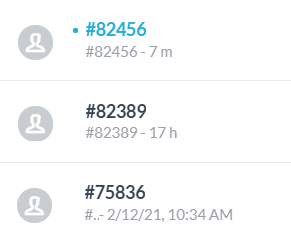
Los mensajes tanto internos como externos se canalizan al mensajero a la bandeja de entrada correspondiente.
Si el destinatario de un mensaje no ve el mensaje en 1 minuto, ese mensaje también se envía como correo electrónico. Esto asegura que la comunicación continúe incluso cuando un usuario o cliente se aleja del Messenger.
Al recibir un mensaje, hay algunos íconos que aparecerán debajo en la aplicación de mensajería. Estos iconos identifican el estado de la entrega del mensaje y muestran si un mensaje fue visto, quién lo vio y si el mensaje se envió como un correo electrónico.
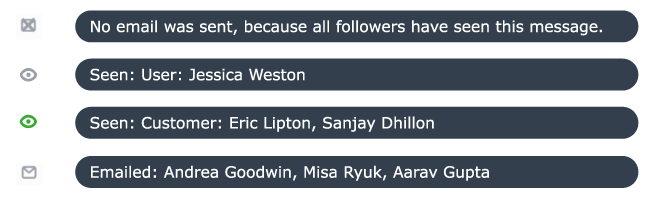
Acerca de los correos electrónicos
Los correos electrónicos pueden ser el resultado de una notificación. Cuando se recibe una notificación pero no se ve su mensaje correspondiente, el mensaje se envía a ese usuario como un correo electrónico. El propósito de esto es garantizar que incluso cuando un usuario está lejos de la aplicación de mensajería OneDesk, reciba todos los mensajes relevantes. El envío de estos mensajes de correo electrónico está controlado por usted y puede ser cambiado.
Correos electrónicos a clientes
Si un cliente está en la aplicación de chat en vivo de cara al cliente, no recibirá correos electrónicos por cada mensaje que envíe. Solo recibirán un correo electrónico si no ven el mensaje que les envió en 1 minuto. NO se enviarán correos electrónicos a los clientes sobre mensajes internos sobre un artículo o proyecto.
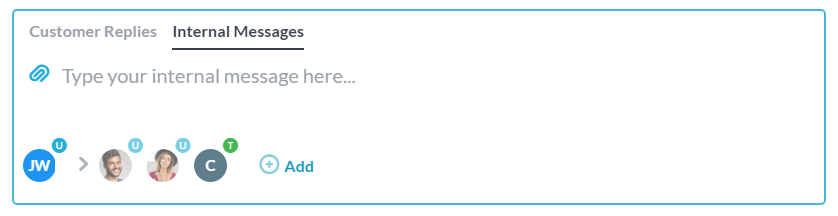
Configuración de usuario: notificaciones
Tiene permiso para ver conversaciones
Puede seleccionar si un usuario individual tiene permiso para ver: (1) conversaciones de mensajes SOLAMENTE en los proyectos que están siguiendo o (2) conversaciones de mensajes en todos los proyectos de OneDesk.
Por ejemplo, un miembro del equipo de soporte sería responsable de responder las preguntas generales de los clientes y necesitaría acceso a todas las preguntas entrantes de los clientes, incluso aquellas relacionadas con proyectos que no están siguiendo. No necesitaría compartir todos los proyectos con los miembros del equipo de soporte solo para permitirles ver todas las conversaciones.
Sin embargo, un miembro del equipo que está trabajando específicamente en un proyecto y no necesita apoyar a los clientes no necesitará ver todos los mensajes entrantes y puede estar limitado a ver solo las conversaciones vinculadas a los proyectos que están siguiendo.
Mostrar “De clientes” en Messenger
Esta configuración le permite controlar cuáles de sus usuarios pueden ver el bloque de conversaciones de los clientes.
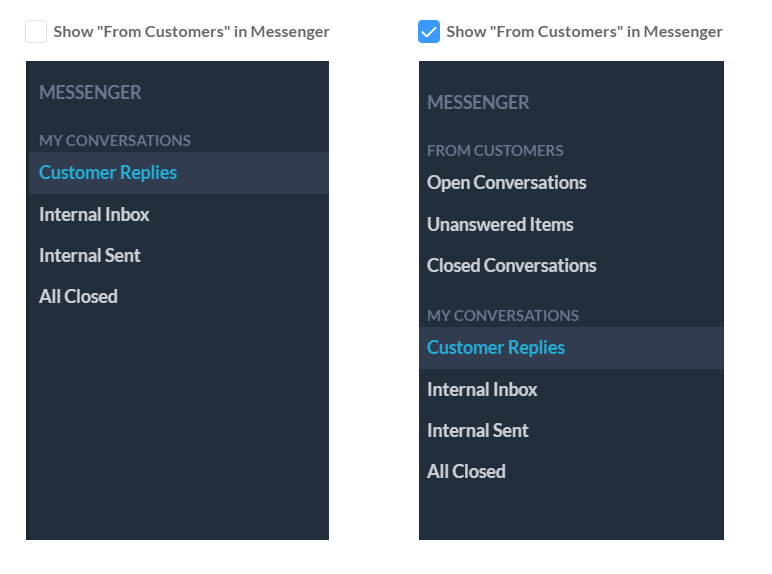
Por ejemplo, le gustaría que su equipo de soporte pudiera ver y recibir notificaciones y correos electrónicos sobre las consultas de los clientes, pero es posible que no desee que sus otros empleados tengan su mensajero abarrotado de conversaciones que no son relevantes para ellos. Puede ocultar las conversaciones de los clientes con esta configuración.
Alertas y correos electrónicos para mensajes nuevos que no se ven en 1 minuto
Esta configuración le permite seleccionar si un usuario recibirá notificaciones o correos electrónicos sobre mensajes nuevos para un tipo de mensaje específico (por ejemplo, mensajes de clientes, mensajes de usuarios, etc.).
De Clientes
- Todos los mensajes de los clientes: Este usuario recibirá notificaciones y correos electrónicos por cada nuevo mensaje de un cliente.
- Solo de mis conversaciones: Este usuario recibirá notificaciones y correos electrónicos por cada nuevo mensaje de un cliente en las conversaciones que está siguiendo.
- Sin mensajes de clientes: Este usuario NO recibirá notificaciones ni correos electrónicos por ningún mensaje de un cliente.
De usuarios y bot
- Todas las respuestas a los clientes: Este usuario recibirá notificaciones y correos electrónicos por cada nuevo mensaje de un usuario o bot de OneDesk a un cliente.
- Respuestas seguidas a los clientes: Este usuario recibirá notificaciones y correos electrónicos por cada mensaje nuevo de un usuario o bot de OneDesk a un cliente en las conversaciones que está siguiendo.
- No hay respuestas a los clientes: Este usuario NO recibirá notificaciones ni correos electrónicos de ningún usuario de OneDesk o mensajes de bot que se envíen a un cliente.
Mensajes internos seguidos
Esta configuración le permite controlar si su usuario recibe notificaciones y correos electrónicos de nuevos mensajes internos sobre conversaciones en proyectos y elementos que están siguiendo.
Ejemplos de configuraciones útiles
Si no desea recibir notificaciones o correos electrónicos:
- Seleccione “Sin mensajes de clientes”
- Seleccione “No hay respuestas para los clientes”.
- Desmarca “Mensajes internos seguidos”
Si es un gerente de equipo de soporte y desea recibir notificaciones y correos electrónicos de todos los mensajes entrantes y salientes, tanto internos como externos:
- Seleccione “Todos los mensajes de los clientes”.
- Seleccione “Todas las respuestas a los clientes”.
- Marque “Mensajes internos seguidos”
Si es miembro de un equipo de soporte más grande, desea recibir notificaciones y correos electrónicos de las conversaciones de mensajes que está siguiendo:
- Seleccione “Solo de mis conversaciones”.
- Seleccione “Respuestas seguidas a los clientes”.
- Marque “Mensajes internos seguidos”
Configuración de usuario: correos electrónicos
Cambios de asignación
Esta configuración le permite controlar si su usuario recibe correos electrónicos sobre los cambios de sus asignaciones individuales. Por ejemplo, si se marca esta casilla, el usuario recibirá un correo electrónico cuando se le asigne o cancele la asignación a un elemento.
Nuevos usuarios y equipos en sus proyectos
Esta configuración le permite controlar si su usuario recibe un correo electrónico cuando se agrega un nuevo usuario o equipo a los proyectos que está siguiendo. A la mayoría de las personas les resulta mejor tener esto desactivado, para no inundar a sus usuarios cuando alguien se une a un proyecto.
Acepta todas las invitaciones
Esta configuración le permite controlar si desea que su usuario acepte automáticamente todas las invitaciones para unirse a un proyecto. Es una buena práctica mantener esta opción marcada para asegurarse de que su usuario no se pierda ninguna invitación al proyecto.
Configuración de correo electrónico: Centro de mensajes
El Centro de mensajería de OneDesk le permite controlar los correos electrónicos y mensajes que se envían a sus usuarios y clientes y los desencadenantes para ellos.
Mensajes automatizados
En la sección Mensajes automatizados, puede encontrar los mensajes que aparecen cuando crea una automatización de flujo de trabajo que inserta un mensaje basado en un evento desencadenante específico. Por ejemplo, si configura una automatización del flujo de trabajo que envía un mensaje a todos los seguidores de un elemento cuando el elemento está cerrado, el mensaje automático aparecerá en esta sección.
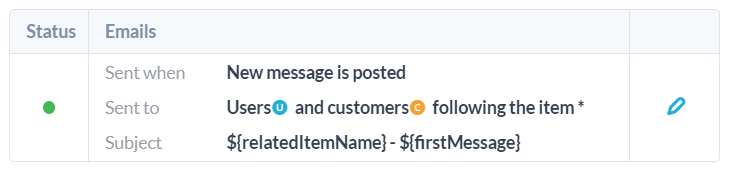
En la parte superior encontrará una automatización que es CRÍTICO al flujo de trabajo de OneDesk y, por lo tanto, no se puede desactivar.
Esta automatización garantiza que cuando se publique un nuevo mensaje en una conversación vinculada a un elemento, se notifique a todos los seguidores del elemento. Tenga en cuenta que las respuestas de los clientes se envían tanto a los usuarios como a los clientes, pero los mensajes internos se envían solo a los usuarios. Este mensaje NO es creado por una automatización y, por lo tanto, no se puede desactivar. Puede editar el mensaje que inserta esta automatización, pero no puede deshabilitarlo. Este es el único mensaje que no se puede eliminar, ya que es fundamental para el flujo de trabajo de OneDesk.
Si bien es una buena práctica recibir notificaciones y correos electrónicos sobre mensajes nuevos, PUEDE desactivar las notificaciones por usuario si no desea recibir ninguna. Descubra cómo hacer esto aquí.
Sin embargo, los otros mensajes de la sección Mensaje automático se pueden editar cambiando la automatización que los creó.
Correos electrónicos automatizados
En la sección Correos electrónicos automatizados, encontrará una lista de plantillas de correo electrónico y enlaces a las automatizaciones que envían estas plantillas. Puede editar las plantillas de correo electrónico aquí o hacer clic en el número de automatización para editar o deshabilitar la automatización que las envía. También puede crear nuevas plantillas de correo electrónico que puede usar más adelante en una automatización.
Correos electrónicos del sistema
En la sección Correos electrónicos del sistema, encontrará una lista de los correos electrónicos que envía el sistema de OneDesk cuando ocurren ciertos eventos desencadenantes. Por ejemplo, cuando se crea un nuevo usuario, hay un correo electrónico automatizado que se envía a ese usuario.
En esta sección puede habilitar y deshabilitar los correos electrónicos del sistema que se envían; sin embargo, NO PUEDE deshabilitar el correo electrónico de restablecimiento de contraseña para asegurarse de que todos sus usuarios puedan restablecer sus contraseñas y acceder a sus cuentas correctamente. También puede editar las plantillas de correo electrónico para asegurarse de que los correos electrónicos enviados contengan la información que necesita.
Le recomendamos encarecidamente que NO edite la información de la plantilla de correo electrónico para restablecer la contraseña.
Entrante saliente
En las pestañas Entrante y Saliente, encontrará un registro de las últimas 72 horas de correos electrónicos que OneDesk ha enviado en su nombre. Esto le permite rastrear qué correos electrónicos se han enviado, cuándo y a quién. También puede ver el estado de los correos electrónicos enviados y ver qué acciones han desencadenado los correos electrónicos entrantes.
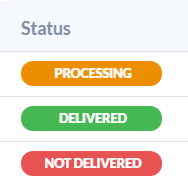
Lea más sobre el seguimiento de correo electrónico aquí.
Lea sobre cómo evitar bucles de correo electrónico aquí.